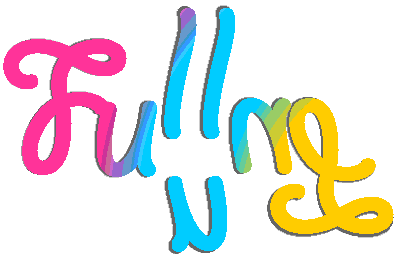AfterEffects(・Premiere)1-2
空をソラから作る(本題)
1、[コンポジション]→[新規コンポジション]で作品の概要を決めます。
①今回は【1秒当たりのフレーム数】を標準の30fpsに設定します。
②【全体の長さ】も、作りたい長さに設定します。
2、[レイヤー]→[新規]→[平面]でベースの「空」レイヤーを作成します。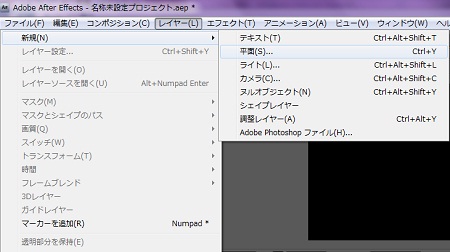
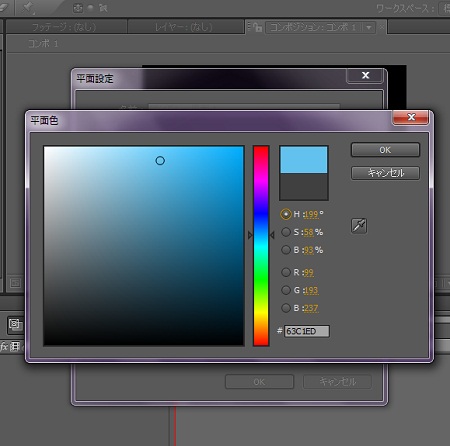
4、このレイヤーを[エフェクト]→[カラーカーブ]で着色します。
*開始と終了の色を変えてグラデーションにする
5、[レイヤー]→[新規]→[平面]で「雲」レイヤーを作成します。
6、このレイヤーは下にある「空」レイヤーの色を活かしたいので、
[レイヤー]→[描写モード]を【スクリーン】に変更します。
7、[エフェクト]→[ノイズ&グレイン]→【フラクタルノイズ】煙を描きます。
8、[タイムライン]の[レイヤー]欄の横向き三角をクリックします。
 ※怪しい三角があれば押す! これが困ったときの打開策!?
※怪しい三角があれば押す! これが困ったときの打開策!?
9、この中の【ハイライト】と【明るさ】【複雑度】をいじって雲を調整します。
※ただし、3Dを入れると雰囲気が変わるので、ここでは適当に。
10、次に、[レイヤー]を【3D】に変更します。
(最初の画像に印をつけたところに3Dへの変更欄があるのでチェックをつける)
11、コンポジション画面にX,Y,Z軸を動かすツールが出現するので、
X軸を好みの角度になるように動かします。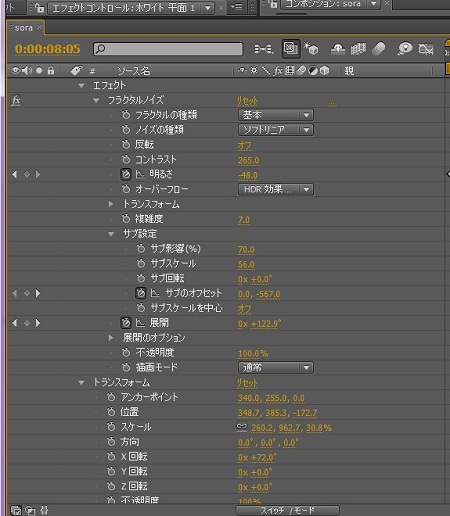
12、Z軸を動かすと上下に余白ができるので、補助線らしき赤線上に
生まれる四角をドラッグして好みに仕上げます。
※10~12の作業は、レイヤーの三角を押してトランスフォーム
(エフェクト内のトランスフォームとは別)の三角を開くと数値として
反映されていることが確認できます。数値の下線をドラッグして
数値を調整しながらのほうが、好みに仕上げやすいと思います。
主にいじるのは、スケールとX軸です
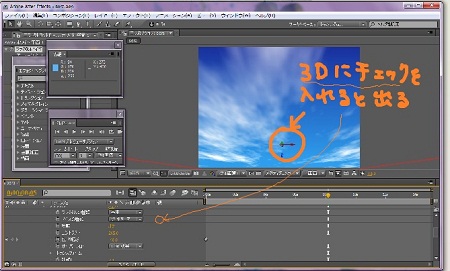
◎9~12で好みの空を作ったら、この素材に動きをつける作業に入ります。
(これまでの作業で終えると静止画)
13、[サブ設定]の三角を開き、[サブのオフセット]という男気溢れる項目
の横の丸を触わります(ストップウォッチです)。
14、[タイムラン]の表記が「Ⅰ」のようなものから「◆」に変更されている
ことを確認して、「◆」を終点などにドラッグします。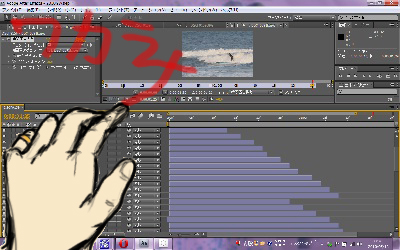
スミマセン。これは、以前に管理人が失敗した動画の画像です。
15、「◆」の部分それぞれに、好みの[サブのオフセット]効果をつけます。
16、同様に[展開]にも同じ作業を加えます。
※管理人は、好みで[明るさ]もいじりました。
17、雲のレイヤーを複写して、9~16の作業で別の動きを重ねます。
※レイヤーの複写はコピーのショートカット(Ctrl+C)が使えます。
以上で完成です。お疲れさまでした。